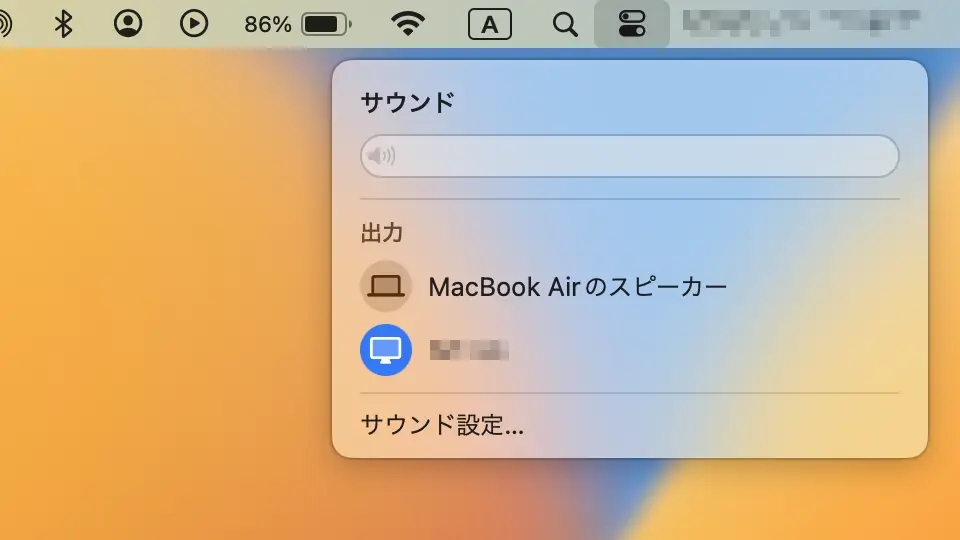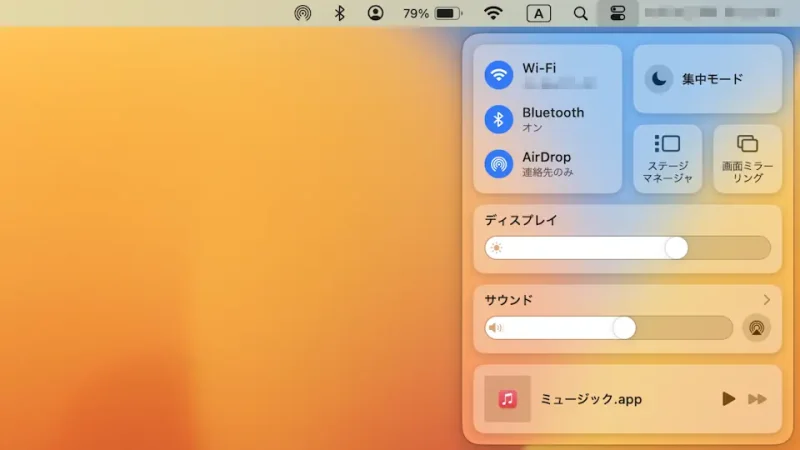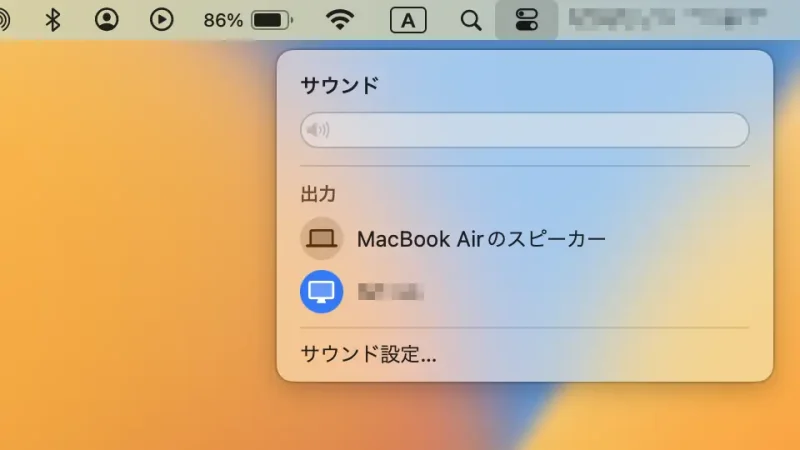Macに複数の[スピーカー]や[マイク]が接続されていると、「イヤホン/ヘッドホンから音が聞こえない」「外部モニターから音がでない」「マイクが使えない」と言ったことがありますが、これは【出力】や【入力】のデバイスを選択すれば良いです。
出力/入力デバイスとは?
サウンドにおける[出力デバイス]はスピーカーやイヤホン/ヘッドホンなどを指し[入力デバイス]とはマイクなどを指します。
MacBookのように本体に[スピーカー]や[マイク]が搭載されている場合、あとから「イヤホン/ヘッドホンを接続する」「スピーカーが搭載された外部モニターを接続する」と複数の出力/入力デバイスを認識することになります。
この場合、「どのスピーカー/イヤホン/ヘッドホンから音をだすか」「どのマイクから音をひろうか」など使用するデバイスは選択することができるので、「音が聞こえない」「マイクが使えない」と言った時には見直すと良いでしょう。
使用するデバイスを選択するやり方
設定
- システム設定より【サウンド】を選択します。
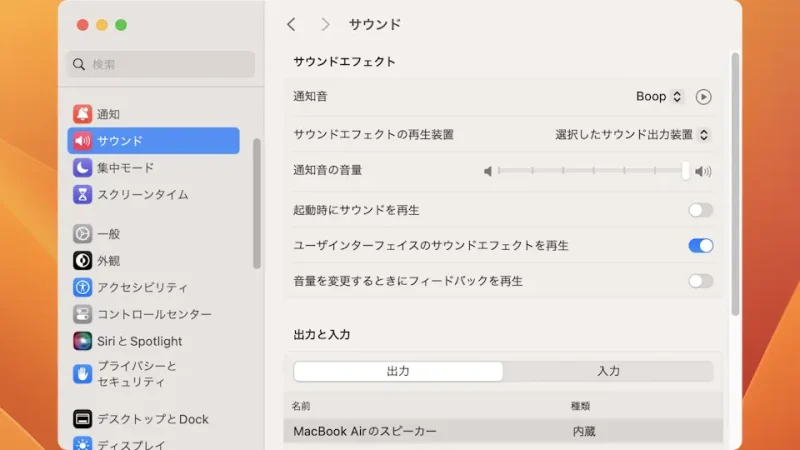
- サウンドの[出力と入力]より【出力】または【入力】を選択します。
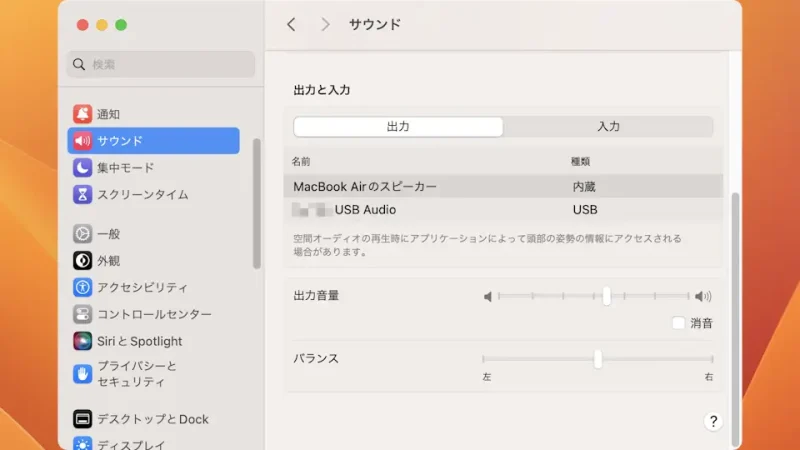
頻繁に切り替えるようであれば[コントロールセンター]から切り替えることもできます(出力のみ)。
コントロールセンター
使用するデバイスを選択するやり方は以上です。